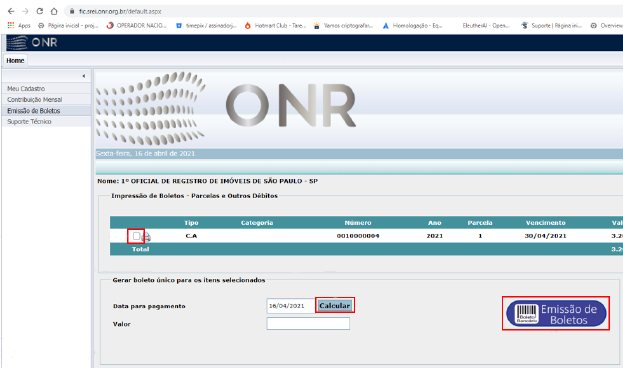Guia rápido para pagamento do FIC/SREI
ONR divulga passo a passo para que registradores possam realizar o pagamento da cota de abril
O Operador Nacional do Sistema de Registro Eletrônico de Imóveis (ONR) publicou o Guia Rápido FIC/SREI, um tutorial para orientar os registradores de todo o país quanto ao recolhimento das cotas do Fundo para Implementação e Custeio do Serviço de Registro Eletrônico de Imóveis (FIC/SREI).
No guia é possível encontrar as orientações sobre como fazer o primeiro acesso ao Sistema de Gerenciamento do Recolhimento das Cotas de Participações, com detalhes sobre a geração da senha, a inserção dos dados da serventia, a apuração do valor mensal a ser quitado e a geração do boleto bancário.
Vale lembrar que essa é uma cobrança obrigatória, correspondente a 0,8% dos emolumentos recebidos no mês imediatamente anterior. De acordo com o Provimento CNJ nº 115/2021, abril será o primeiro mês do pagamento da cota e o boleto será calculado com base nos valores recebidos pelo cartório entre 1º e 31 de março de 2021.
Confira o documento completo aqui ou veja o passo a passo abaixo:
Acesso ao sistema
- Utilize os navegadores Google Chrome ou Mozila Firefox para acessar o ambiente SGR no endereço fic.srei.onr.org.br
- Como será o primeiro acesso, clique em “Gerar senha” para receber uma temporária.
- Um pop-up abrirá, solicitando novas informações. Deixe a opção “Jurídica” selecionada no campo “Tipo de pessoa”, informe o CNPJ do cartório, digite o código captcha e clique em “Gerar senha”.
- Uma senha temporária, com validade de sete dias, será enviada para o e-mail cadastrado no sistema Justiça Aberta. Caso você não detecte o recebimento, confira se a mensagem não foi enviada para a caixa de spam ou para a lixeira. Fique atento ao endereço do destinatário para não cair em fraudes. Veja um exemplo do e-mail enviado:

- De posse da senha temporária, volte ao ambiente SGR e insira o usuário (que será o CNPJ do cartório, com os pontos, a barra e o traço) e a senha. Por medida de segurança, será solicitado que você altere a senha.
- Coloque a senha de sua preferência e clique em “Alterar” para acessar o sistema.
Obs.: Caso queira alterar o e-mail para envio da senha temporária, é preciso fazer a alteração no sistema do Justiça Aberta. Caso não seja possível, será necessário entrar em contato com a Corregedoria-Geral de Justiça do seu Estado.
Cadastro do cartório
- Já dentro do sistema, clique em “Meu Cadastro”, no menu lateral esquerdo. As informações estarão preenchidas parcialmente com os dados cadastrados no sistema Justiça Aberta. Seu papel neste momento será conferi-los e completá-los.
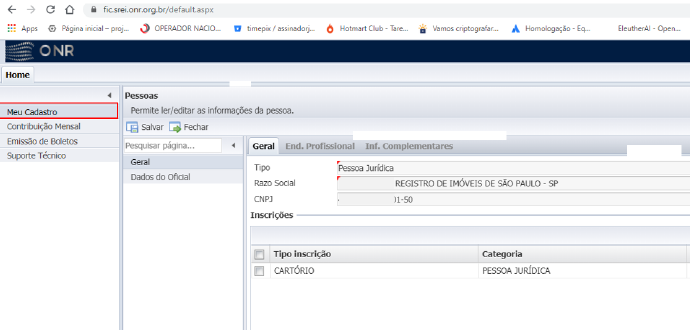
- São três abas que podem ser alteradas. Em “Geral” estão as informações básicas do cartório. Em “End. Profissional” é possível alterar o logradouro da serventia. Já em “Inf. Complementares” estão as informações extras que podem ser acrescentadas para complementar o perfil. Lembre-se sempre de clicar no botão “Salvar” após as atualizações.
Informar a base de cálculo
- Na página inicial do sistema, clique em “Contribuição Mensal”, no menu vertical esquerdo do site.
- Na nova tela, observe que aparecerá uma lista com os meses para consulta. É preciso ficar atento porque este não é o boleto, mas sim as informações relativas ao mês em questão. Para emissão do boleto de abril, por exemplo, será preciso preencher as informações de março. Então clique duas vezes no mês para abrir os detalhes.
- Na nova tela, preencha as informações dos valores, de acordo com as instruções abaixo:
- Mês/ano de referência: é preenchido automaticamente pelo sistema.
- Valor total: emolumentos recebidos no mês em questão, sem os descontos do TFJ, do Recompe, Fecom, PGE, DP e MP.
- Valor oficial: emolumentos recebidos pelos atos praticados no mês em questão, com os descontos dos repasses.
- Valor contribuição: preenchido automaticamente pelo sistema com o valor de 0,8% sobre os emolumentos.
- % de contribuição: preenchido automaticamente pelo sistema, informando o 0,8% aprovado em lei.
- Data de vencimento: sempre indica o último dia do mês em questão.
Emissão do boleto
- Na página inicial do sistema, clique em “Emissão de Boletos”.
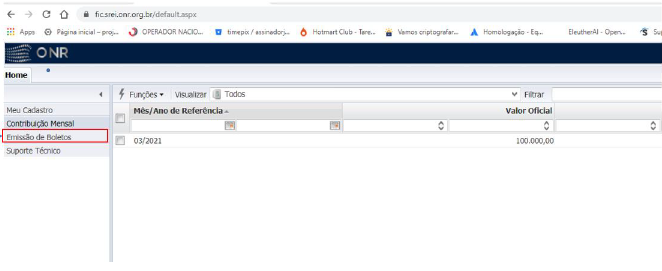
Marque o símbolo da impressora para sinalizar que você deseja imprimir, sinalize a data de pagamento e clique no botão “Calcular” para ver o valor a ser pago. Depois, clique em “Emissão de Boletos” para ter acesso ao documento.